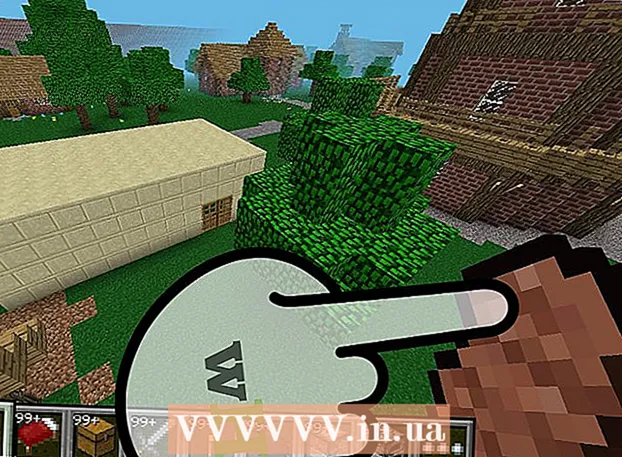نویسنده:
Randy Alexander
تاریخ ایجاد:
26 ماه آوریل 2021
تاریخ به روزرسانی:
26 ژوئن 2024
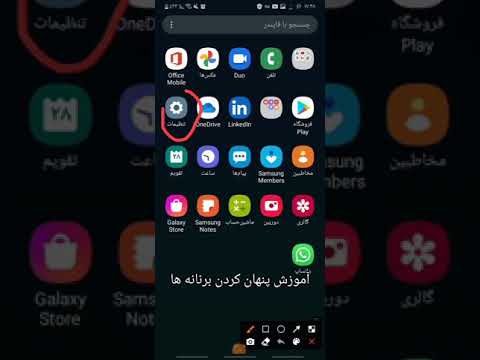
محتوا
WikiHow امروز به شما می آموزد که چگونه مکالمات متنی یا پیام های فردی را در iPhone حذف کنید. همچنین می توانید هنگام ورود پیام های متنی در صفحه قفل آیفون و در مرکز اعلانات نمایش داده نشود.
مراحل
روش 1 از 4: مکالمات متنی را حذف کنید
برنامه پیام های iPhone را باز کنید. این برنامه با نماد حباب گفتاری سفید رنگ ، معمولاً در صفحه اصلی ، سبز است.

دکمه را فشار دهید ویرایش کنید (ویرایش) در گوشه بالا سمت چپ صفحه.- اگر Messages مکالمه ای را باز کرد ، دکمه "بازگشت" را در گوشه بالا سمت چپ صفحه قبلی فشار دهید
روی هر مکالمه ای که می خواهید حذف کنید ضربه بزنید. هر مکالمه بعد از ضربه زدن روی آن انتخاب می شود.
- برای لغو انتخاب می توانید دوباره روی یک پیام انتخاب شده ضربه بزنید.

کلیک حذف (حذف) در گوشه پایین سمت راست صفحه. مکالمات انتخاب شده از برنامه Messages حذف می شوند. تبلیغات
روش 2 از 4: هر پیام کوتاه را حذف کنید

برنامه iPhone Messages را باز کنید. این برنامه با نماد حباب گفتاری سفید رنگ ، معمولاً در صفحه اصلی ، سبز است.
روی نام مخاطب ضربه بزنید. مکالمه شما و آن شخص ظاهر می شود.
- اگر Messages مکالمه ای را باز کرد ، دکمه "بازگشت" را در گوشه بالا سمت چپ صفحه قبلی فشار دهید
روی پیامی که می خواهید حذف کنید ضربه بزنید و نگه دارید. یک منوی کشویی در پایین صفحه ظاهر می شود.
دکمه را فشار دهید بیشتر (بیشتر) در پایین صفحه.
روی هر پیامی که می خواهید حذف کنید ضربه بزنید. هر پیام پس از کلیک شما انتخاب می شود.
- اولین پیامی که فشار می دهید و نگه می دارید به طور خودکار انتخاب می شود.
روی نماد سطل آشغال واقع در پایین سمت چپ صفحه کلیک کنید.
کلیک پیام ها را حذف کنید خوب پیام ها را حذف کنید. به محض ضربه زدن روی سطل آشغال ، این گزینه در پایین صفحه ظاهر می شود. پس از تأیید ، پیامهای انتخاب شده بلافاصله از مکالمه حذف می شوند.
- به عنوان مثال ، اگر 15 پیام را انتخاب کنید ، دکمه متن را می گوید 15 پیام را حذف کنید (حذف 15 پیام).
- اگر فقط یک مورد حذف شود ، دکمه به صورت نمایش داده می شود پیام را حذف کنید (پیام ها را حذف کنید)
روش 3 از 4: پیام های متنی زنگ دار را مخفی کنید
برنامه تنظیمات آیفون را باز کنید. برنامه ها چرخ دنده ای به رنگ خاکستری هستند که معمولاً در صفحه اصلی قرار دارند.
روی عملکرد کلیک کنید اطلاعیه (توجه) نزدیک بالای صفحه تنظیمات است.
به پایین پیمایش کنید و روی عملکرد ضربه بزنید پیام ها در رشته ای از برنامه ها با "M" اولیه صفحه اعلان ها است.
مورد را اسلاید کنید اعلان ها را مجاز کنید (اجازه اعلان ها) را در موقعیت "خاموش" قرار دهید. این گزینه در بالای صفحه است. سپس نوار لغزنده سفید می شود ، به این معنی که آیفون دیگر اعلان هایی برای پیام های دریافتی نشان نمی دهد.
- وقتی این گزینه خاموش باشد ، تلفن شما برای پیام های دریافتی لرزش یا زنگ نمی خورد.
روش 4 از 4: ارسال iMessage با Invisible Ink
برنامه iPhone Messages را باز کنید. این برنامه با نماد حباب گفتاری سفید رنگ ، معمولاً در صفحه اصلی ، سبز است.
روی نام مخاطب ضربه بزنید. مکالمه شما و آن شخص ظاهر می شود.
- اگر مکالمه مورد نیاز خود را پیدا نکردید ، صفحه را به سمت بالا بکشید و نام مخاطب را در نوار جستجو تایپ کنید جستجو کردن در بالای صفحه
- برای ایجاد پیام جدید می توانید روی جعبه مداد در گوشه بالا سمت راست کلیک کنید.
- اگر قبلاً با شخصی مکالمه داشته اید ، روی دکمه "برگشت" در گوشه سمت چپ بالای صفحه کلیک کنید تا صفحه "پیام ها" را ببینید.
روی قسمت داده کلیک کنید iMessage در پایین صفحه اینجاست که پیام خود را می نویسید.
پیام خود را بسازید
دکمه پیکان را در گوشه سمت راست ناحیه داده "iMessage" (یا "پیام متنی") کلیک کنید و نگه دارید.
روی نقطه کنار کلیک کنید جوهر نامرئی (نامرئی بودن جوهر). ویژگی "Invisible Ink" پیام های متنی iMessage را تار می کند.
روی دکمه پیکان سفید کلیک کنید. پیام های پیام کوتاه با جوهر نامرئی ارسال می شوند ، این بدان معنی است که گیرندگان باید برای مشاهده محتوا روی پیام ضربه بزنند یا آن را بکشند. تبلیغات
مشاوره
- وقتی مکالمه را به سمت چپ بکشید ، اختیاری است حذف پدیدار خواهد شد. این زمانی مفید است که می خواهید فقط یک مکالمه را حذف کنید.
هشدار
- حذف پیام ها از مکالمه فقط آنها را از iPhone شما حذف می کند. شخص دیگر در مکالمه با نظراتی که حذف کردید همچنان مکالمه مشابهی دارد.